金算盘软件操作流程模板
金算盘财务软件操作资料
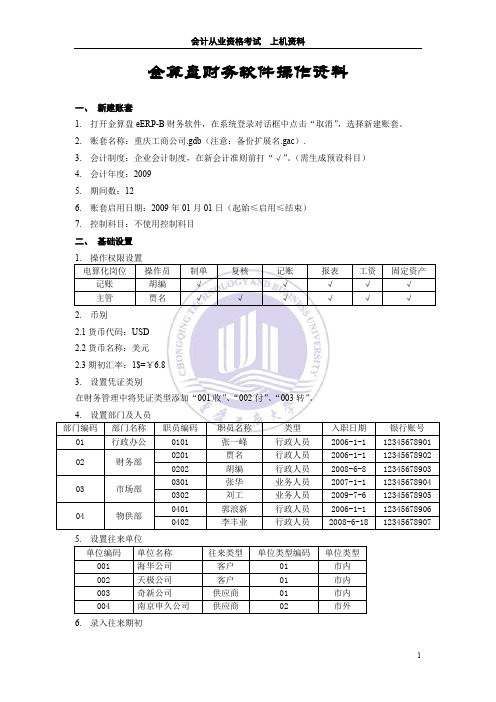
金算盘财务软件操作资料一、新建账套1.打开金算盘eERP-B财务软件,在系统登录对话框中点击“取消”,选择新建账套。
2.账套名称:重庆工商公司.gdb(注意:备份扩展名.gac).3.会计制度:企业会计制度,在新会计准则前打“√”。
(需生成预设科目)4.会计年度:20095.期间数:126.账套启用日期:2009年01月01日(起始≤启用≤结束)7.控制科目:不使用控制科目二、基础设置2.币别2.1货币代码:USD2.2货币名称:美元2.3期初汇率:1$=¥6.83.设置凭证类别在财务管理中将凭证类型添加“001收”、“002付”、“003转”。
6.录入往来期初8.设置下列科目的辅助核算9.设置固定资产编码(1)固定资产类别其中,“通用设备”与“交通运输设备”的折旧类型为“正常计提折旧”,折旧方法为“平均年限法”,使用年限为“8”,预计净残值率(%)为3,“电子产品及通讯设备”分别为“正常计提折旧”、“平均年限法”,“4”和“3”。
(2)固定资产变动方式其中,“购入”固定资产进项税额科目为“2221-01-01 进项税额”,对应科目为“1002-01 工行存款”,凭证类型为付款凭证。
附表:科目期初录入完成后与往来期初、固定资产期初相核对。
三、日常业务处理先将操作员改为胡编,再进行下列操作。
2009年1月发生的业务及分录如下:(1)1月1日,收到银行通知,将海华公司前欠货款入账5000元。
票据号789520。
借:银行存款——工行存款5000贷:应收账款——海华公司5000(2)1月8日,向南京申久公司购买甲商品300件,单价400元,票货同到,货款未付,验收入库。
借:库存商品——甲商品120000应交税费——应交增值税(进项税额)20400贷:应付账款——南京申久公司140400(3)1月10日,向海华公司销售甲商品250件,单价800元,货款未收到。
借:应收账款——海华公司234000贷:主营业务收入200000应交税费——应交增值税(销项税额)34000(4)1月11日,支付1月8日所欠南京申久公司货款。
金算盘软件操作手册

金算盘软件常用操作手册第一部分:软件启动与退出启动金算盘软件1、双击屏幕上的快捷方式图标。
找到桌面的图标如下:在启动软件前先把加密狗插上去,然后点击加密狗服务,打开加密狗服务后如下图:确认打开加密狗服务后点击桌面的“金算盘6f财务标准版”,然后选择用户名,输入密码登录系统。
注意:如果打开的时候出现注册界面点击取消即可。
2、在“开始”—“程序”里找到金算盘企业管理软件,打开即可。
退出:有多种方式退出金算盘企业管理软件6f系统。
1、单击主窗口标题栏右边的窗口关闭按钮;第二部分:系统维护1.数据备份在会计原则中,有一个“谨慎性原则”。
用计算机作账后,这一原则便又多了一层意义。
即:定时定期做账务备份。
定期做数据备份是为了防止不可预测因素导致数据破坏而造成不必要的损失,一般每个月做一次,如果某个帐套发生的业务量较大,可以增加数据备份的次数。
具体操作如下:进入系统后点菜单栏的文件-数据备份。
然后出现数据备份对话框,最后点确定即可。
注意:如果需要把备份数据放在指定的文件夹或者硬盘,请在备份文件名那里选择你需要存放的路径。
再点确定。
系统默认的路径是:C:\WINDOWS\gasoft\下面。
更多的系统维护方法请参阅:《金算盘软件操作手册》第三部分:帐务处理一、帐务的基本操作:1、新增会计科目在填制凭证之前,首先建立所需要的科目。
A、选择“系统初始化”模块,单击“会计科目”项进入“会计科目”列表窗口。
“科目列表”窗中,已按您新建账套时所确定的行业,生成一套标准科目。
这时,您只需新增一些明细科目,或企业中特殊需要的科目即可。
B、在科目列表窗口中单击“编辑”按钮(或单击鼠标右键),在弹出菜单中选择“新增”,出现“新增科目”对话框。
C、输入新增科目的编号、名称,并选择科目类别和性质;可根据核算和管理的要求,选择其他选项。
D、如果要继续新增加,请单击“新增”按钮,如果操作完毕,请单击“确定”按钮保存新增加的科目并退出新增会计科目功能。
金算盘软件操作说明
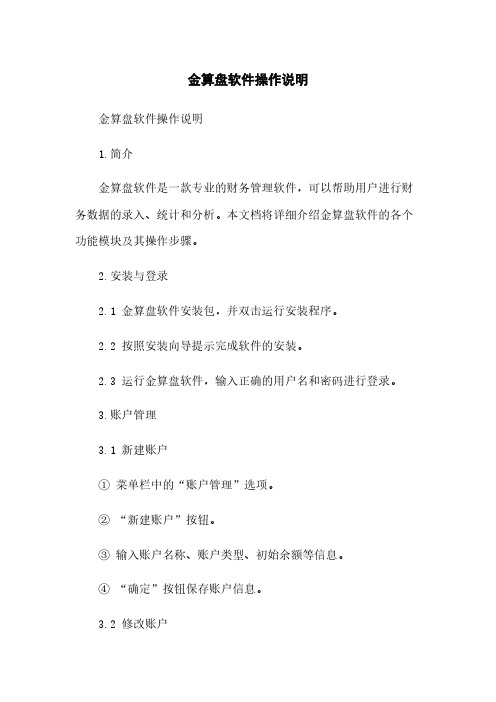
金算盘软件操作说明金算盘软件操作说明1.简介金算盘软件是一款专业的财务管理软件,可以帮助用户进行财务数据的录入、统计和分析。
本文档将详细介绍金算盘软件的各个功能模块及其操作步骤。
2.安装与登录2.1 金算盘软件安装包,并双击运行安装程序。
2.2 按照安装向导提示完成软件的安装。
2.3 运行金算盘软件,输入正确的用户名和密码进行登录。
3.账户管理3.1 新建账户①菜单栏中的“账户管理”选项。
②“新建账户”按钮。
③输入账户名称、账户类型、初始余额等信息。
④“确定”按钮保存账户信息。
3.2 修改账户①在账户管理界面,找到要修改的账户。
②双击账户名称或“编辑”按钮进行修改。
③修改账户相关信息。
④“确定”按钮保存修改。
3.3 删除账户①在账户管理界面,找到要删除的账户。
②右击账户名称或“删除”按钮。
③确认删除操作。
4.收支记录4.1 新建收支记录①菜单栏中的“收支记录”选项。
②“新建记录”按钮。
③选择账户、输入金额、选择收支类型等信息。
④“确定”按钮保存收支记录。
4.2 修改收支记录①在收支记录界面,找到要修改的记录。
②双击记录或“编辑”按钮进行修改。
③修改收支记录相关信息。
④“确定”按钮保存修改。
4.3 删除收支记录①在收支记录界面,找到要删除的记录。
②右击记录或“删除”按钮。
③确认删除操作。
5.报表分析5.1 收支统计表①菜单栏中的“报表分析”选项。
②“收支统计表”按钮。
③选择统计的时间范围、账户等信息。
④“报表”按钮,显示收支统计表格。
5.2 资产负债表①菜单栏中的“报表分析”选项。
②“资产负债表”按钮。
③选择统计的时间范围、账户等信息。
④“报表”按钮,显示资产负债表格。
6.附件本文档不涉及附件。
7.法律名词及注释7.1 财务管理:对财务活动进行组织、计划、操作和控制的过程。
7.2 录入:将财务数据输入到电子设备中。
7.3 统计:对财务数据进行汇总和分析。
7.4 分析:通过对财务数据的比较和计算,揭示财务运作的规律和趋势。
金算盘财务软件的操作流程

金算盘财务软件的操作流程一、初始设置(一)系统安装将光盘放入驱动器,安装程序自动运行,出现“安装金算盘软件”窗口。
单击“软件安装”选项,单击“下一步”“安装”按钮,直到完成全部安装。
(二)新建帐套:1、输入帐套名称,如“滨州经济开发区土地收购储备中心”(注意:新建帐套的名称不能与已有的帐套名称重复,如果重复,系统将询问是否覆盖以前同名帐套),保存帐套。
2、选择会计制度,在“新建帐套”对话框中单击“下一步”按钮,即可选择本帐套适应的会计制度。
选择“企业”或者“事业”会计制度。
3、选择行业,选择本帐套所属行业。
4、科目设置,注意:系统会根据您所选择的行业生成标准一级科目及部分明细科目。
5、确定记账本位币,系统默认人民币。
6、确定会计期间,设置帐套的起始会计年度,会计期间及启用日期。
7、确定是否使用控制科目,如果使用控制科目,系统对于具有现金、银行、应收应付的会计科目不能直接在凭证中录入,需要填制相关的业务单据(如收付款单、采购销售发票等),然后由系统根据业务单据自动生成凭证;如不使用控制科目,系统允许在凭证中直接输入科目性质为现金、银行、应收、应付和存货的会计科目。
8、完成。
注意:在单击“完成”按钮之前,可以通过“上一步”“下一步”按钮检查帐套设置的每一个步骤。
打开帐套、关闭帐套、帐套属性(增加会计期间)、删除帐套、帐套整理功能。
(三)用户权限1、新增操作员,输入姓名,口令。
“制单”、“复核”2、设置权限,注意:制单不能复核,复核不可制单。
3、切换操作员或帐套,“文件”菜单中选择“系统登录”“打开帐套”。
4、设置会计科目,增加科目、删除科目(已经使用过的科目不能删除)、修改科目、合并科目(只需将一个科目的编号更改为另一个科目的编号即可)(四)科目期初1、录入期初数据,窗口中白色、蓝色、黄色代表不同的意义,白色:为末级且没有辅助核算的科目,可以直接录入数据;黄色:有辅助核算的科目,不能直接录入,双击弹出新的窗口,按照辅助核算项目进行期初数据输入;蓝色:非末级科目,数据由系统自动汇总计算填写。
(完整版)金算盘操作简要步骤(完整版)
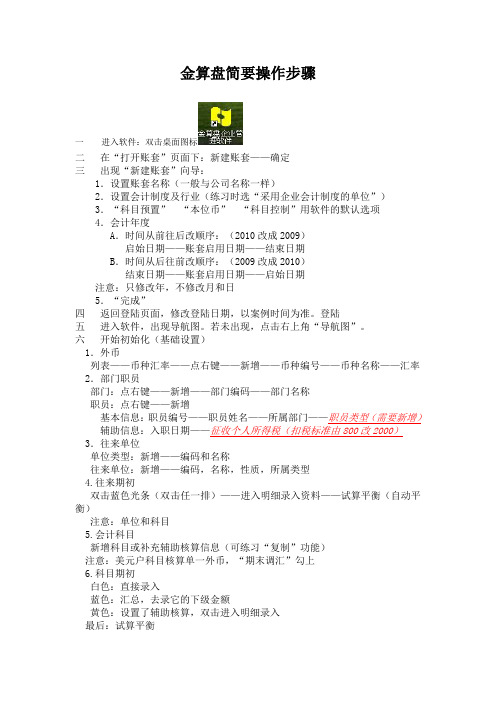
金算盘简要操作步骤一进入软件:双击桌面图标二在“打开账套”页面下:新建账套——确定三出现“新建账套”向导:1.设置账套名称(一般与公司名称一样)2.设置会计制度及行业(练习时选“采用企业会计制度的单位”)3.“科目预置”“本位币”“科目控制”用软件的默认选项4.会计年度A.时间从前往后改顺序:(2010改成2009)启始日期——账套启用日期——结束日期B.时间从后往前改顺序:(2009改成2010)结束日期——账套启用日期——启始日期注意:只修改年,不修改月和日5.“完成”四返回登陆页面,修改登陆日期,以案例时间为准。
登陆五进入软件,出现导航图。
若未出现,点击右上角“导航图”。
六开始初始化(基础设置)1.外币列表——币种汇率——点右键——新增——币种编号——币种名称——汇率 2.部门职员部门:点右键——新增——部门编码——部门名称职员:点右键——新增基本信息:职员编号——职员姓名——所属部门——职员类型(需要新增)辅助信息:入职日期——征收个人所得税(扣税标准由800改2000)3.往来单位单位类型:新增——编码和名称往来单位:新增——编码,名称,性质,所属类型4.往来期初双击蓝色光条(双击任一排)——进入明细录入资料——试算平衡(自动平衡)注意:单位和科目5.会计科目新增科目或补充辅助核算信息(可练习“复制”功能)注意:美元户科目核算单一外币,“期末调汇”勾上6.科目期初白色:直接录入蓝色:汇总,去录它的下级金额黄色:设置了辅助核算,双击进入明细录入最后:试算平衡7.财务分工新增:操作员名——操作员组——赋权(权限组设置)注:掌握权限组名称的修改8.固资编码(以书上案例为例)固资类别:修改交通运输设备,输入4修改电子产品及通讯设备,输入4 固资变动方式:修改购入,补充和修改其他减少,补充和9.固资期初新增——基本资料:卡片编号,固资编码,固资名称,固资类别,使用状态,增加方式,增加日期,使用部门,折旧费用科目——折旧资料:本位币,“入账前已开始使用”勾上,开始使用日期,已提折旧期间数,从使用日期起的预计使用年限10.固资增加进入固资模块——固资增加,在固定资产增加页面录入资料:1.基本资料:卡片编号,固资编码,固资名称,规格型号,固资类型,增加方式,使用状态,增加日期,使用部门,折旧费用科目;2.折旧资料:本位币,预计净残值,从使用日期起的预计使用年限。
金算盘软件操作手册
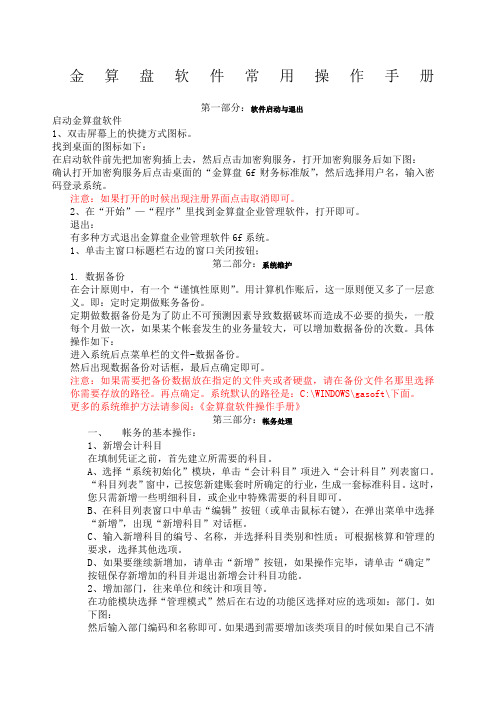
金算盘软件常用操作手册第一部分:软件启动与退出启动金算盘软件1、双击屏幕上的快捷方式图标。
找到桌面的图标如下:在启动软件前先把加密狗插上去,然后点击加密狗服务,打开加密狗服务后如下图:确认打开加密狗服务后点击桌面的“金算盘6f财务标准版”,然后选择用户名,输入密码登录系统。
注意:如果打开的时候出现注册界面点击取消即可。
2、在“开始”—“程序”里找到金算盘企业管理软件,打开即可。
退出:有多种方式退出金算盘企业管理软件6f系统。
1、单击主窗口标题栏右边的窗口关闭按钮;第二部分:系统维护1.数据备份在会计原则中,有一个“谨慎性原则”。
用计算机作账后,这一原则便又多了一层意义。
即:定时定期做账务备份。
定期做数据备份是为了防止不可预测因素导致数据破坏而造成不必要的损失,一般每个月做一次,如果某个帐套发生的业务量较大,可以增加数据备份的次数。
具体操作如下:进入系统后点菜单栏的文件-数据备份。
然后出现数据备份对话框,最后点确定即可。
注意:如果需要把备份数据放在指定的文件夹或者硬盘,请在备份文件名那里选择你需要存放的路径。
再点确定。
系统默认的路径是:C:\WINDOWS\gasoft\下面。
更多的系统维护方法请参阅:《金算盘软件操作手册》第三部分:帐务处理一、帐务的基本操作:1、新增会计科目在填制凭证之前,首先建立所需要的科目。
A、选择“系统初始化”模块,单击“会计科目”项进入“会计科目”列表窗口。
“科目列表”窗中,已按您新建账套时所确定的行业,生成一套标准科目。
这时,您只需新增一些明细科目,或企业中特殊需要的科目即可。
B、在科目列表窗口中单击“编辑”按钮(或单击鼠标右键),在弹出菜单中选择“新增”,出现“新增科目”对话框。
C、输入新增科目的编号、名称,并选择科目类别和性质;可根据核算和管理的要求,选择其他选项。
D、如果要继续新增加,请单击“新增”按钮,如果操作完毕,请单击“确定”按钮保存新增加的科目并退出新增会计科目功能。
金算盘软件操作手册-分公司金算盘操作手册【可编辑范本】
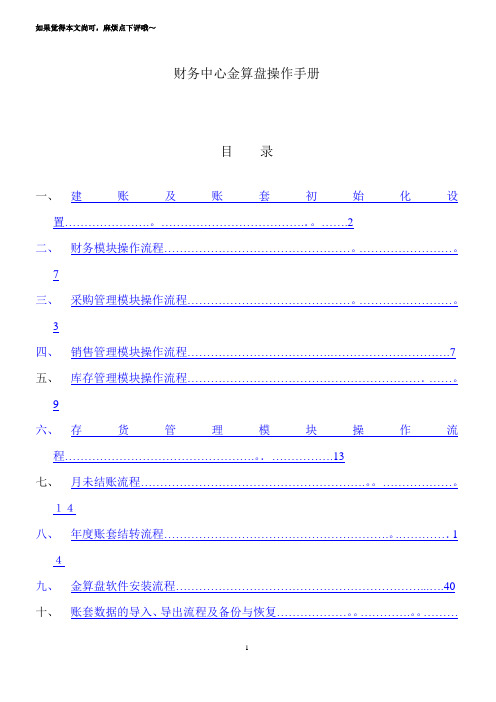
如果觉得本文尚可,麻烦点下评哦~财务中心金算盘操作手册目录一、建账及账套初始化设置......................。
......................................。
. (2)二、财务模块操作流程…………………………………………。
……………………。
7三、采购管理模块操作流程……………………………………。
……………………。
3四、销售管理模块操作流程 (7)五、库存管理模块操作流程…………………………………………………….……。
9六、存货管理模块操作流程.................................................。
.. (13)七、月未结账流程………………………………………………….。
………………。
14八、年度账套结转流程………………………………………………….。
.………….14九、金算盘软件安装流程 (40)十、账套数据的导入、导出流程及备份与恢复………………。
………….。
………45十一、金算盘系统报表生成与导出的注意事项…………………………………..54第一部分建账及账套初始化设置1、建立账套①运行并进入金算盘账套管理界面,选择或新建“核算单位”,然后右键点击选择“新建账套";(新安装的软件和数据库一般需要进行数据库的初始化,在账套管理里面进行操作,在“账套管理”的上端“数据库”在弹出的对话框里面选择“初始化”。
已安装好的就可以不进行此操作。
)②在弹出的“新建账套”窗口中,逐步设置账套基本选项,完成新建账套。
★账套名称:命名并输入账套名称★会计制度:选择"采用企业会计制度的单位"★行业:选择“企业会计制度”★科目预置:默认选择生成“预设科目”★本位币:设置使用的本位币名称★会计年度:设置“期间数”、“起始日期"、“结束日期”及“账套启用日期"★模块启用:除了下面四个模块“委托加工”,“计划管理”,“生产管理",“质量管理”不选择外,其他模块都需要启用,“工资管理”,“固定资产”一般在分公司没有用到,亦可以不启用这两个模块,以简化操作界面。
金算盘软件简易操作流程全新精选
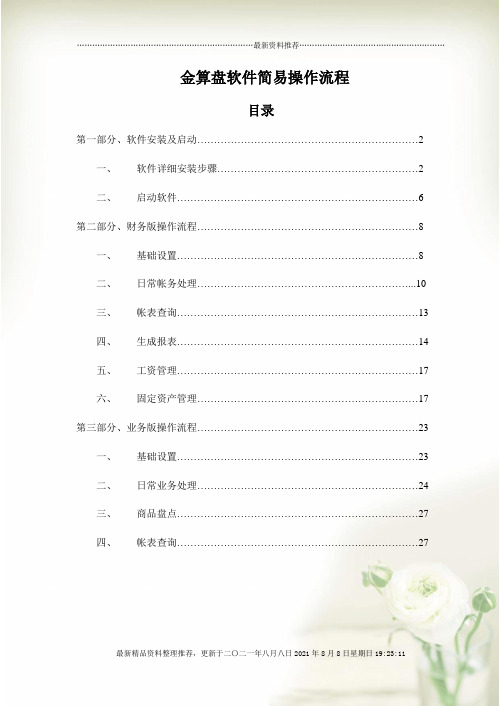
金算盘软件简易操作流程目录第一部分、软件安装及启动 (2)一、软件详细安装步骤 (2)二、启动软件 (6)第二部分、财务版操作流程 (8)一、基础设置 (8)二、日常帐务处理 (10)三、帐表查询 (13)四、生成报表 (14)五、工资管理 (17)六、固定资产管理 (17)第三部分、业务版操作流程 (23)一、基础设置 (23)二、日常业务处理 (24)三、商品盘点 (27)四、帐表查询 (27)第一部分软件安装及启动一、软件详细安装步骤将光盘放入驱动器,安装程序自动运行,出现“安装金算盘软件”窗口。
在安装窗口中,单击“软件安装”选项(也可打开我的电脑,在光驱上点右键—打开,再双击Disk1,再双击Setup.exe),出现“欢迎”对话框,单击“下一个”按钮,出现“软件许可证协议”对话框。
选中“我接受许可协议中的条款”选项,点下一步再点下一步选中“定制”选项,再点下一步点“更改”,在弹出窗口中将C改为D,点确定,然后再点下一步选中一下安装组件:金算盘电子表格、加密狗服务、金算盘eERP-B、底层部件、金算盘eERP-B在线升级系统;然后点下一步再点“安装”,软件开始安装。
安装完成后会自动弹出以上窗口,点左下角“安装”,即安装加密狗驱动,整个程序安装完成后,点击“完成”,电脑重启后即可。
二、启动软件软件安装完成后,在电脑桌面上会出现:加密狗服务、金算盘eERP-B、金算盘电子表格 3个图标。
在使用软件之前,应最先启动“加密狗服务”,服务启动后将其最小化,然后再启动“金算盘eERP-B”。
第一次进软件时,会弹出以下窗口:点“更多帐套”—“确定”,弹出如下窗口:路径选择:D盘—金算盘软件—财务帐套,打开帐套,弹出系统登录窗口:1、选择正确的登录时间2、选择操作员3、输入口令(如果没有设置口令则不输),然后点确定进入软件第二部分财务版操作流程一、基础设置1、增加会计科目点基础设置—会计科目,然后点鼠标右键—新增输入:(1)科目编码(2)科目名称,如果要继续增加二级科目,点新增,如果不继续增加,点确定。
- 1、下载文档前请自行甄别文档内容的完整性,平台不提供额外的编辑、内容补充、找答案等附加服务。
- 2、"仅部分预览"的文档,不可在线预览部分如存在完整性等问题,可反馈申请退款(可完整预览的文档不适用该条件!)。
- 3、如文档侵犯您的权益,请联系客服反馈,我们会尽快为您处理(人工客服工作时间:9:00-18:30)。
金算盘软件操作流
程
1
金算盘软件简易操作流程
目录
第一部分、软件安装及启动 (2)
一、软件详细安装步
骤 (2)
二、启动软
件…………………………………………………………
(6)
第二部分、财务版操作流程 (8)
一、基础设
置…………………………………………………………
(8)
二、日常帐务处
理 (1)
三、帐表查
询…………………………………………………………
2
(13)
四、生成报
表…………………………………………………………
(14)
五、工资管
理…………………………………………………………
(17)
六、固定资产管
理 (1)
7
第三部分、业务版操作流程 (23)
一、基础设
置…………………………………………………………
(23)
二、日常业务处
理 (2)
4
三、商品盘
3
点…………………………………………………………
(27)
四、帐表查
询…………………………………………………………
(27)
第一部分软件安装及启动
一、软件详细安装步骤
将光盘放入驱动器, 安装程序自动运行, 出现”安装金算盘软件”窗口。
在安装窗口中, 单击”软件安装”选项( 也可打开我的电脑, 在光驱上点右键—打开, 再双击Disk1, 再双击Setup.exe) , 出现”欢迎”对话框, 单击”下一个”按钮, 出现”软件许可证协议”对话框。
4
选中”我接受许可协议中的条款”选项, 点下一步
再点下一步
5。
